Режим картинка и картинка
При использовании режима просмотра "Картинка и картинка" (PAP) можно создать эффект разделенного изображения с несколькими крупными планами на изображении. Всего можно задать 7 крупных планов. Эта функция полезна при работе с изображениями высокого разрешения, обеспечивающими четкие и детальные изображения зоны наблюдения.
- Щелкните название нужной камеры и выберите режим PAP View (Режим картинка и картинка).
- Экран автоматически отобразит одно изображение, а в нижней части экрана появятся три окна-вкладки.
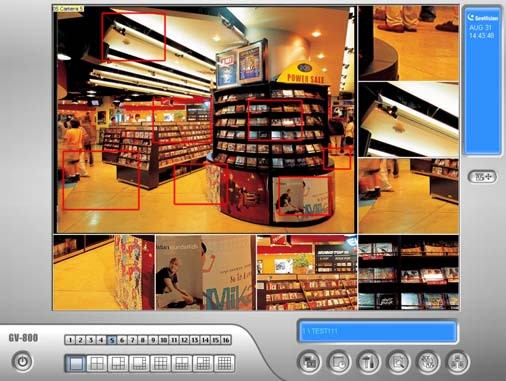
Рис. 1-62 - Перетаскивайте окно навигации по изображению и выбранная область сразу отобразится в окне-вкладке. По изображению можно перемещать до семи окон навигации.
- Чтобы настроить размер окна навигации, подведите указатель к любому из углов окна, увеличьте или уменьшите окно.
- Чтобы переместить окно навигации в другую область изображения, перетащите его на требуемую область.
- Чтобы изменить цвет рамки окна навигации, щелкните правой кнопкой мыши изображение, выберите Mega Pixel Setting (Настройка мегапикселов) и щелкните Выбрать цвет зоны фокусировки.
- Чтобы скрыть окно навигации на изображении, щелкните изображение правой кнопкой мыши, выберите Mega Pixel Setting (Настройка мегапикселов) и щелкните Display Focus Area of PAP Mode (Показать зону фокусировки режима картинка и картинка).
- Чтобы удалить окно навигации, щелкните правой кнопкой мыши нужное окно, выберите Focus Area of PAP Mode (Зона фокусировки режима картинка и картинка) и выберите Удалить.
- Чтобы выйти из режима PIP view (Режим "картинка и картинка"), щелкните название камеры и выберите PIP view (Режим картинка и картинка) еще раз.
- Чтобы добавить окно навигации, когда используется меньше семи окон, щелкните название камеры, выберите режим PAP View (Режим картинка и картинка), щелкните изображение правой кнопкой мыши, выберите Mega Pixel Setting (Настройка мегапикселов), после чего выберите Enable Add-Focus-Area-Mode (Активировать режим добавления области фокусировки).